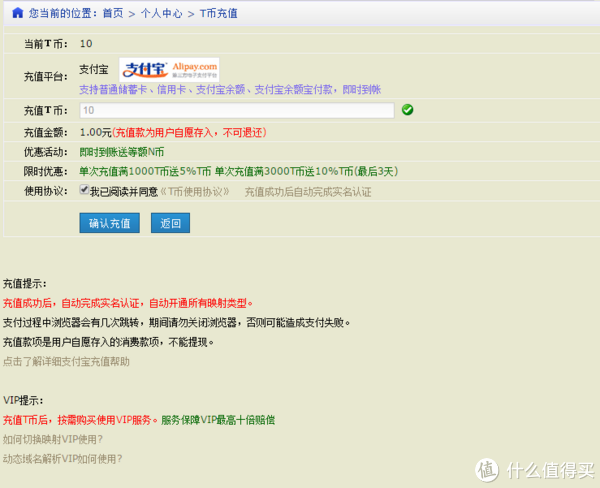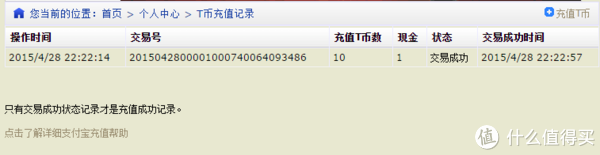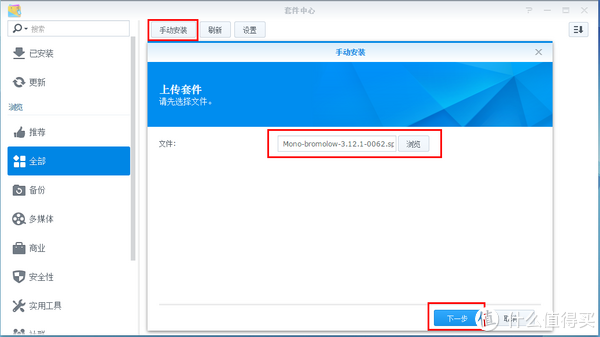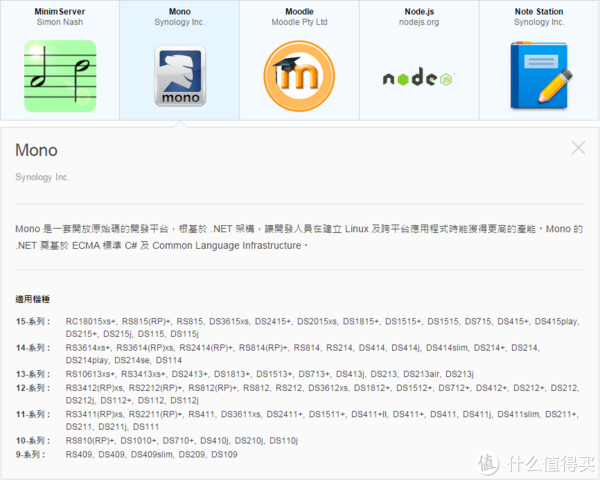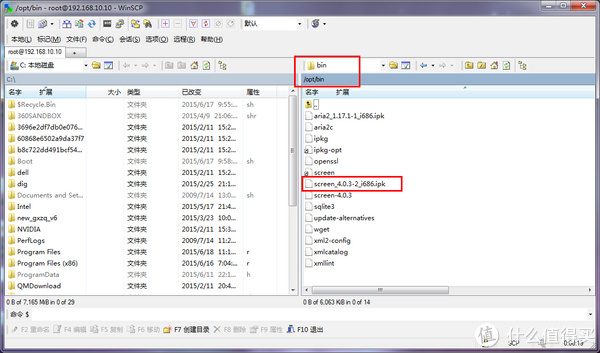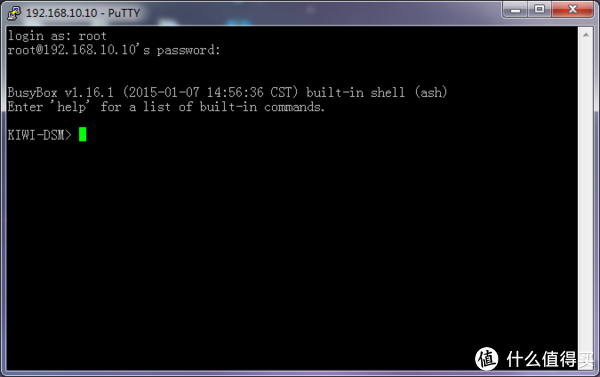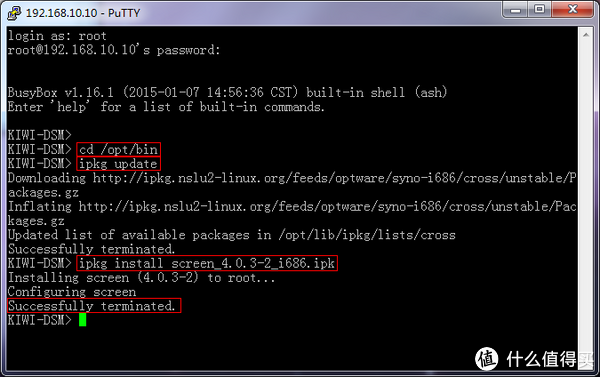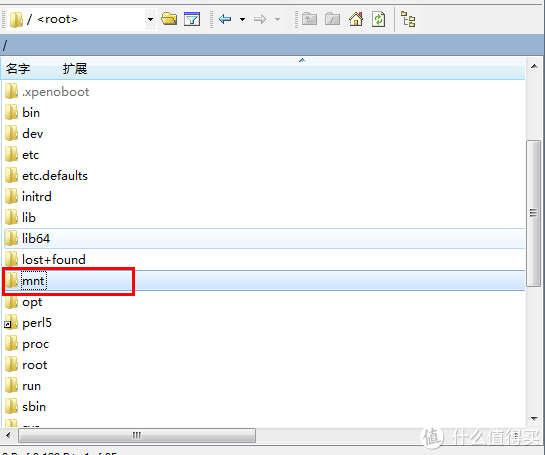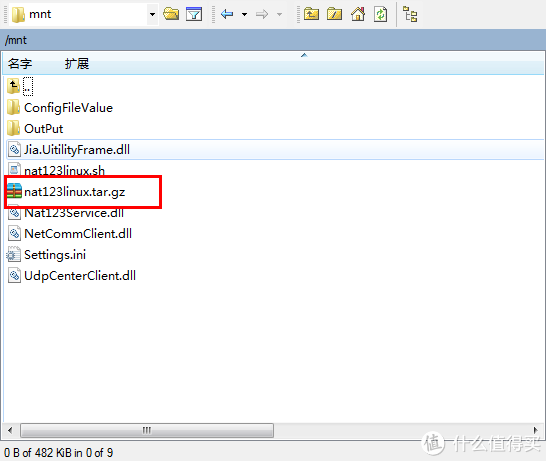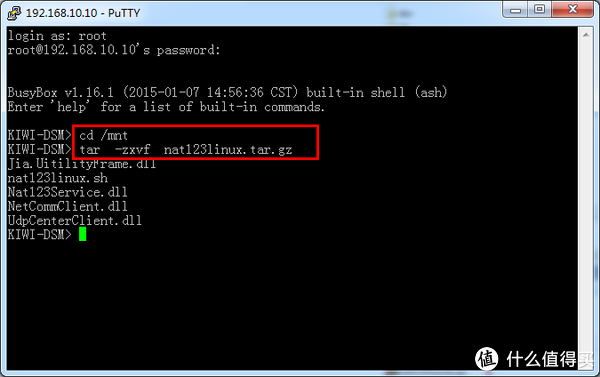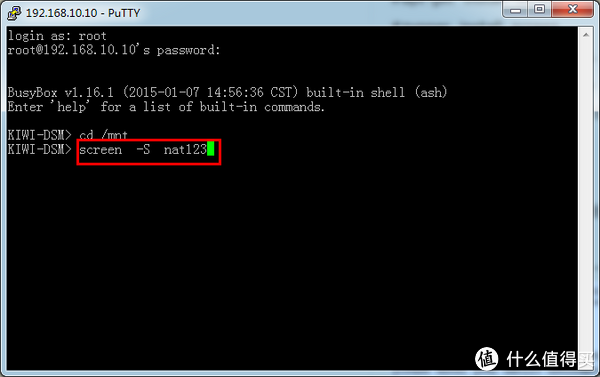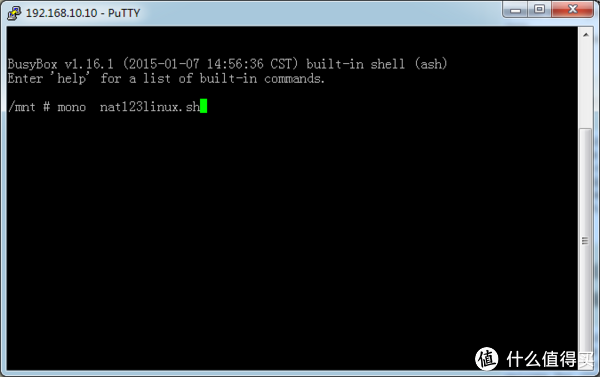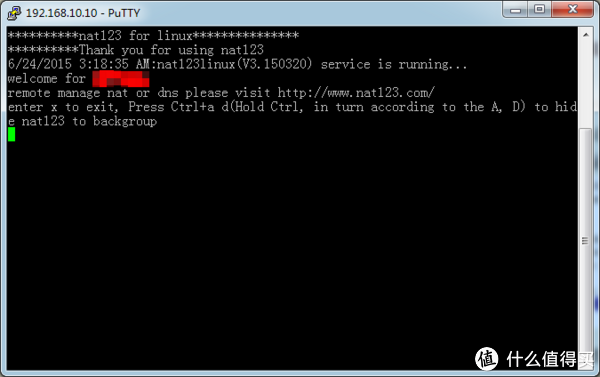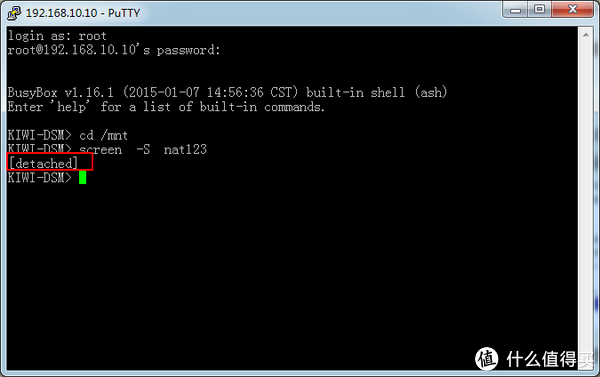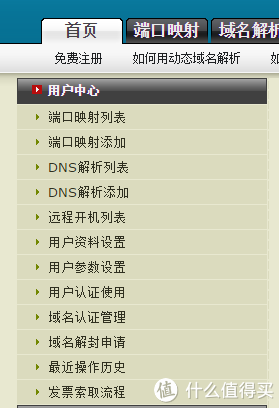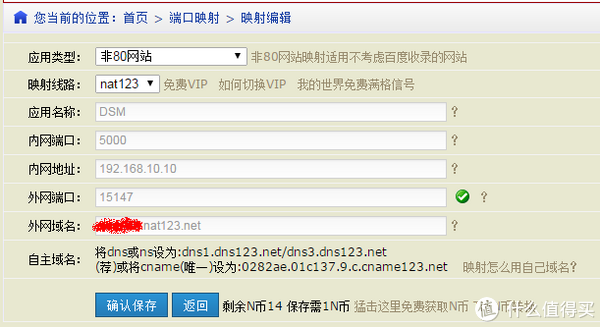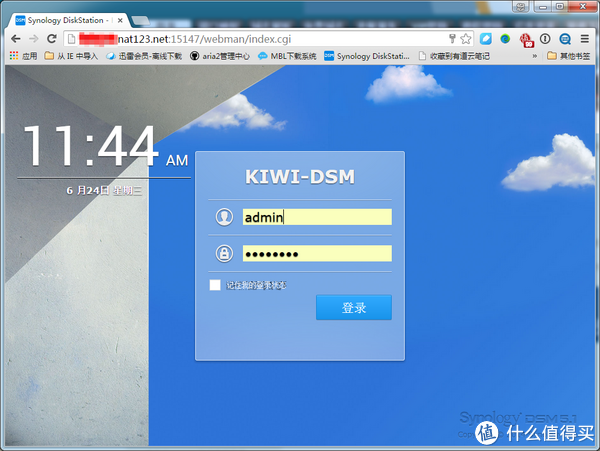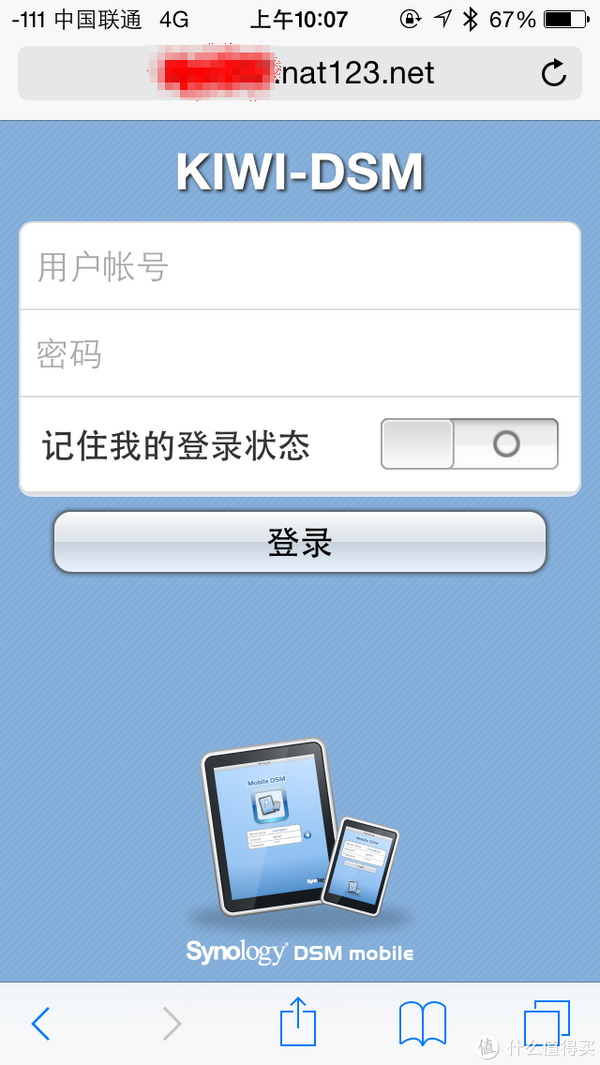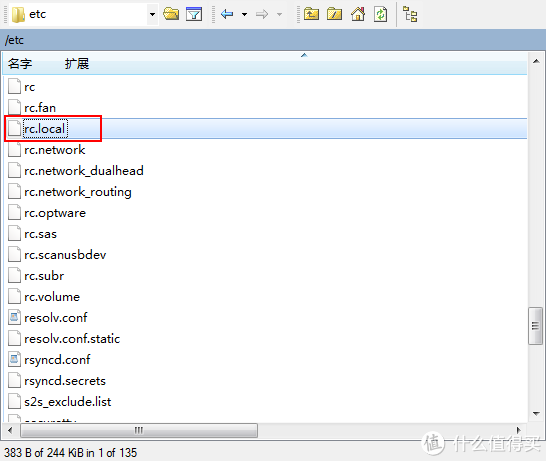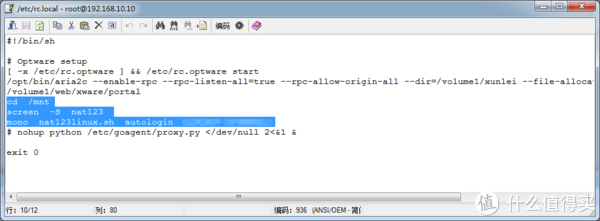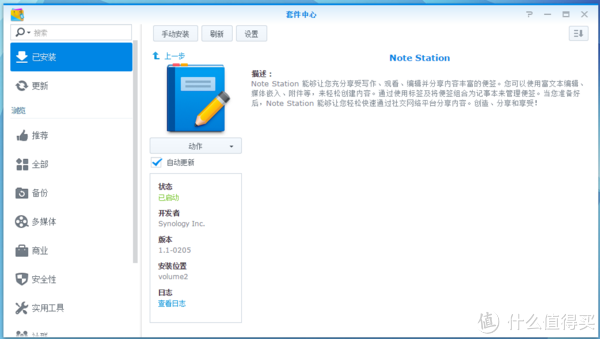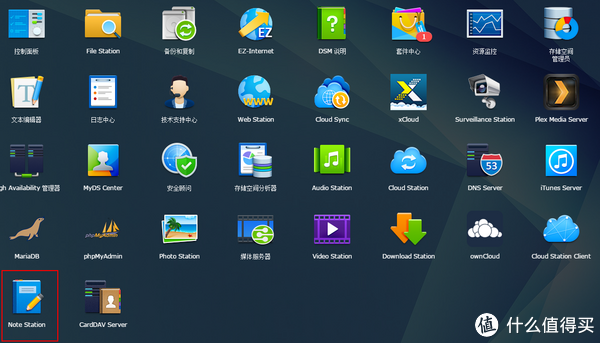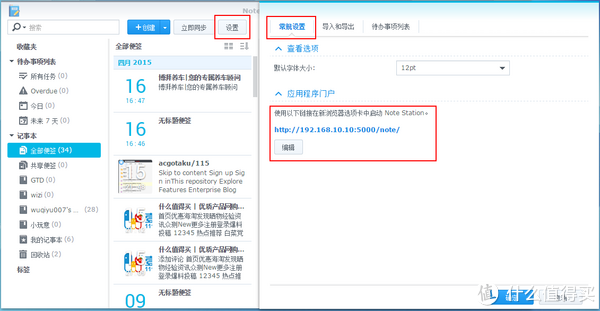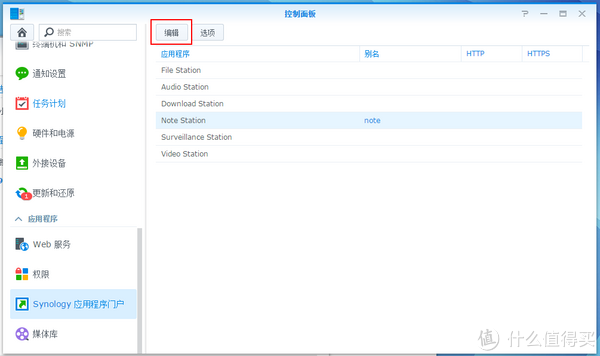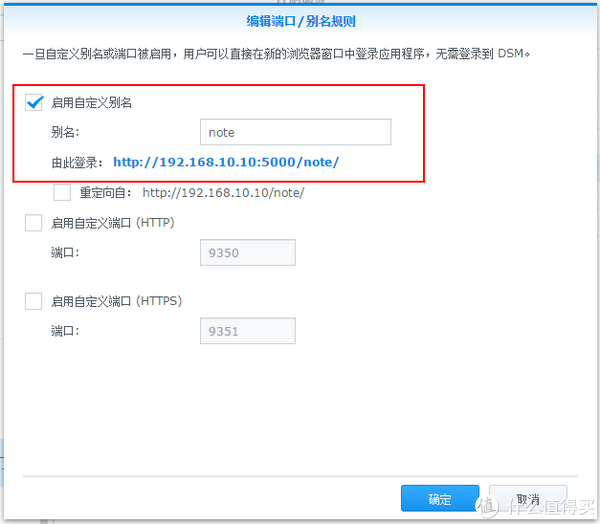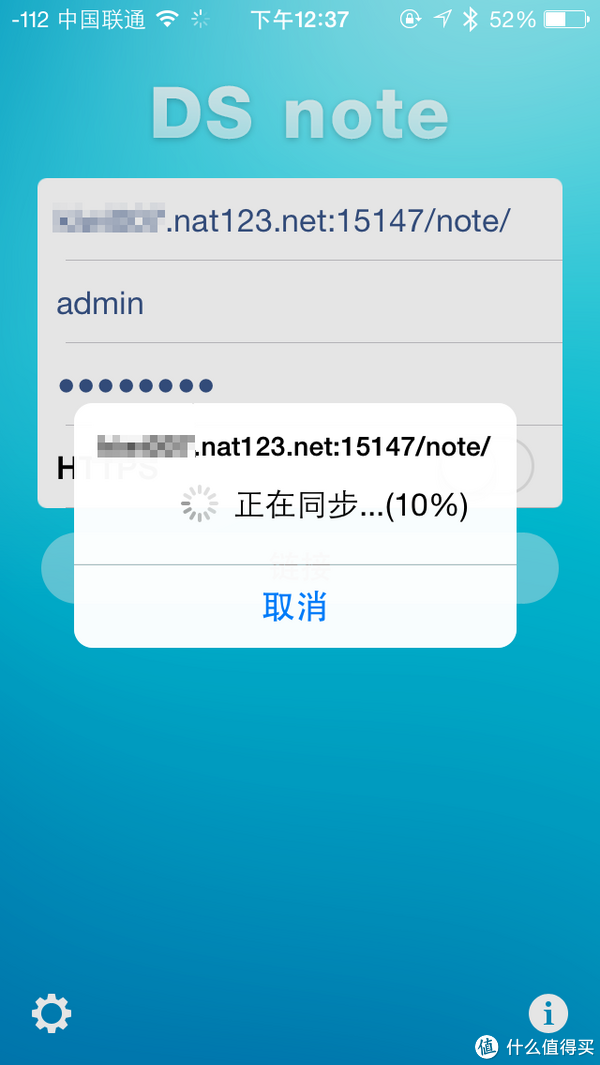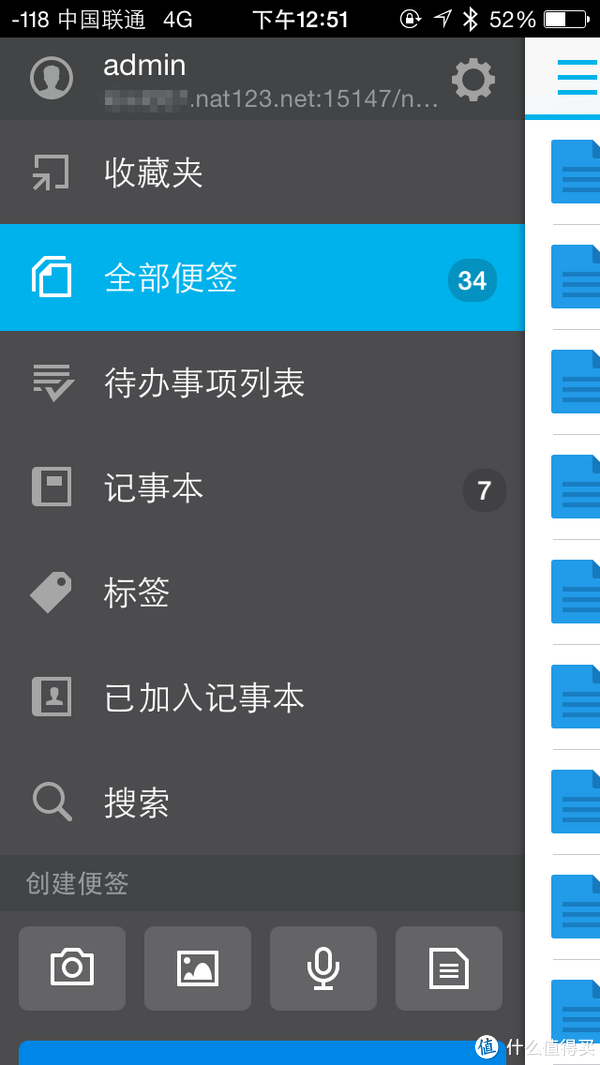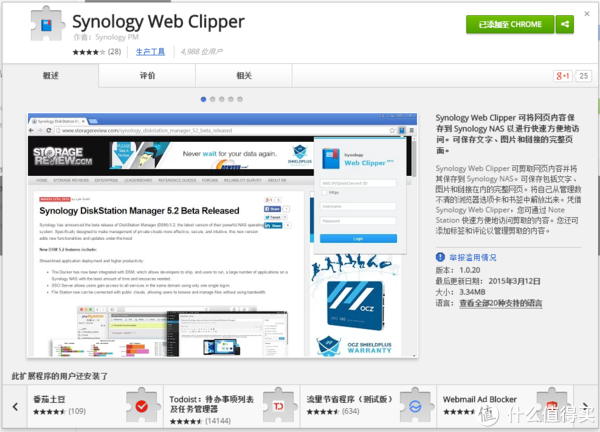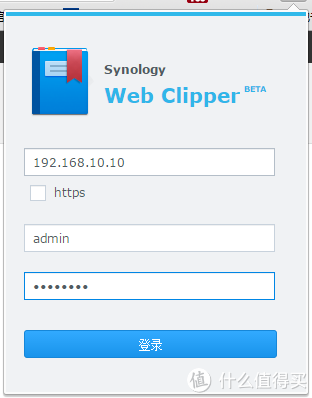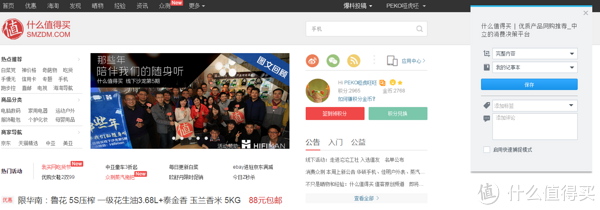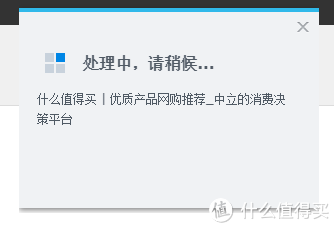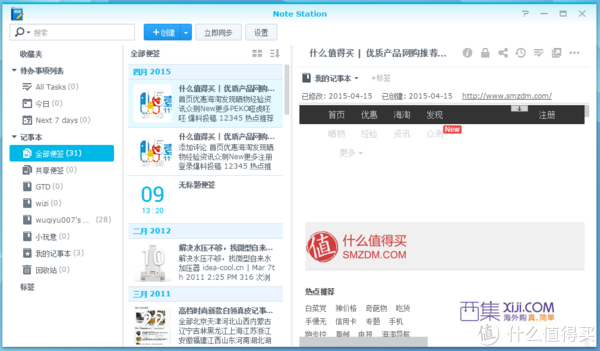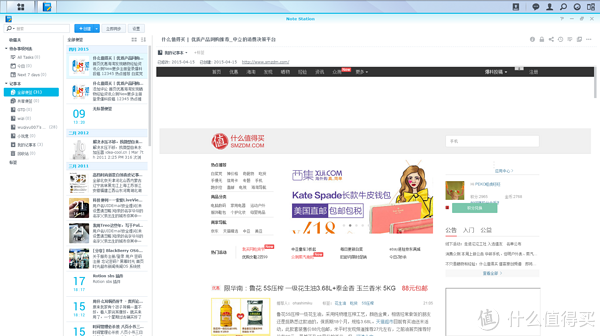NAS群晖DSM 进阶教程 篇五:用NAT123做无公网IP的远程连接-全网首发
追加修改(2015-08-05 22:14:59):
目前使用的自启动脚本。测试可以启动,请修改rc.local #!/bin/sh # Optware setup [ -x /etc/rc.optware ] && /etc/rc.optware start /opt/bin/aria2c –enable-rpc –rpc-listen-all=true –rpc-allow-origin-all –dir=/volume1/xunlei –file-allocation=none -s 5 -j 3 -x 5 -c -D /volume1/web/xware/portal mono /mnt/nat123linux.sh autologin 用户名 密码 # nohup python /etc/goagent/proxy.py </dev/null 2<&1 & exit 0
大家好,NAS群晖的系列5终于和大家见面了,大家看标题的图片是不是很奇怪,我只是炫耀下而已,我把DIY的NAS换了机箱,淘了个联想D400的全套,换了主板。是不是很亮骚?
之前的教程大家也知道,我为了省钱用了长宽的宽带,长宽这样的宽带商是不会提供公网IP的,所以基本上我的外网远程登录就是个梦了,很多值友也推荐我用花生棒,在这里也谢谢他们了,但是我实在是不想再投入硬件了。于是一直在到处找方法,有天我看到其他一个网站的网友介绍了这个网站和他的方法(他用的安卓做客户端),当然这也不符合我的原则,于是一直在想办法用DSM自己做自己的映射。
这个也是我昨天才搞定的,算是全网首发,目前我没有看到过其他的一样的方法。整个过程的思路就是利用nat123软件linux版做客户端,而且正好群晖是linux的分支系列,所以相对于群晖自己给自己做域名解析加端口映射(穿透)
下面跟我一步步的来吧,我比较喜欢傻瓜式的教学,所以我会写详细的步骤,但是有些基础知识的解释我就不浪费篇幅了。
所需软件在网盘:链接
1.首先去注册用户名(网站链接),记得用户名要自己好记的,以后这个也是域名。建议大家注册后去充值1块钱(链接),换10个T币,以后有用。
2.下载安装nat123软件linux版,存在电脑备用。原始下载地址。
3.在群晖上安装mono套件,如果套件中心打不开远程网站,选择本地安装,我跟大家下载下来了。
4.安装screen_4.0.3-2_i686.ipk,这个也是nat123软件的启动环境。当然我已经默认大家可以安装ipk,也就是部署了optware咯。这里有疑问,请看我的篇2,学习怎么部署optware再回来。
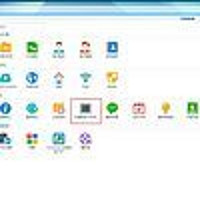 NAS群晖DSM 进阶教程 篇二:aria2及迅雷远程安装大家好,上次我的群晖安装的经验NAS群晖DSM5.0-4458傻瓜安装教程得到了比较好(duo)的(de)反(jin)响(bi),我很欣慰,各位童鞋也是踊跃提问,我感到诚惶诚恐。其实我也不是什么高…1819563369 PEKO哑虎呸呸
NAS群晖DSM 进阶教程 篇二:aria2及迅雷远程安装大家好,上次我的群晖安装的经验NAS群晖DSM5.0-4458傻瓜安装教程得到了比较好(duo)的(de)反(jin)响(bi),我很欣慰,各位童鞋也是踊跃提问,我感到诚惶诚恐。其实我也不是什么高…1819563369 PEKO哑虎呸呸4.1下载screen_4.0.3-2_i686.ipk,原始地址(链接) 用 winscp上传到opt/bin下面。(也可以用命令下载)
4.2打开putty,开始安装screen_4.0.3-2_i686.ipk
4.3 命令:cd /opt/bin
4.4 命令:ipkg update
4.5 命令:ipkg install screen_4.0.3-2_i686.ipk
在4.5命令输入后应该有相关的依赖包会自动下载,我这个是还原操作,所以显示安装完成很快。
5.现在需要的环境部署完成,软件也准备就绪,开始安装nat123了。用winscp在群晖根目录下建立mnt文件夹,并将nat123linux.tar.gz复制到该目录。
5.1 打开putty,开始安装nat123linux.tar.gz
5.2 命令:cd /mnt #切换到mnt目录。
5.3 命令:tar -zxvf nat123linux.tar.gz #解压本地目录。
5.4 命令:screen -S nat123 #创建一个客户端运行进程。注意是大写的S字母。
输入这个命令后会出现一个新的窗口,也就是个后台窗口。
5.5 命令:mono nat123linux.sh #运行客户端,并按提示依次输入自己的帐号和密码
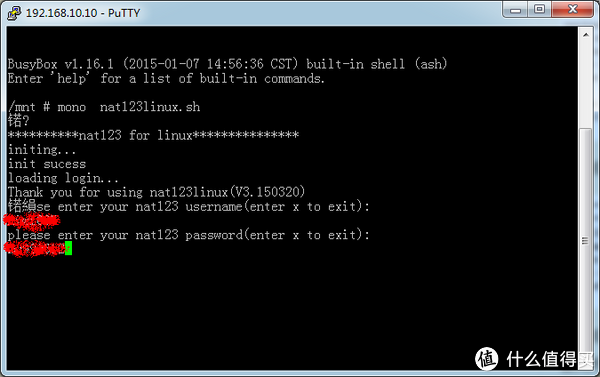
5.6 登陆成功后,按照屏幕提示,按住Ctrl键,并依次先按A,再按D,退出当前窗口,提示显示为detached分开任务,不会关闭当前进程。
到这里nat123linux就安装完毕了。下面就可以去网站做操作,操作会自动更新后台。
6.登陆此链接做端口映射添加
7.做非80端口映射,把DSM的5000端口映射出去,外网端口是系统分配,不能更改。外网域名就用免费的
username.nat123.net 做好映射后保存。保存是需要N币的,N币可以免费取得(当然要完成相应任务),也可以用T币兑换,开始我建议大家花1块钱买的T币这里就可以用了。我个人还是愿意花1块钱办这个事的。
8.可以测试远程能不能打开了。登陆地址是 username.nat123.net:port,4G开比宽带感觉还快速点,呵呵呵。
9.到这里就基本完成和达到我们的目的了,但是万一关机或重启了呢?那我们能不能让nat123自动启动?经过我的测试,是可以的。用winscp打开etc/rc.local,加入以下命令:
cd /mnt
screen -S nat123
mono nat123linux.sh autologin 用户名 密码
以后重启也可以自己启动了。
—————————————————————————————————
到这里我的这个原创就写完了,希望能够帮助到大家,也希望大家玩的开心。转载请声明出处。
—————————————————————————————————
能够外网访问了,那么NAS就可以作为真正的个人云使用了。今天顺带介绍一个我非常喜欢的DSM套件。
Note Station 个人云笔记
套件中心可以找到并安装。
安装好后打开进行基础设置。点击编辑 blog,我们给note设置好端口号,方便外部访问。
自动进入控制面板,继续点击编辑
OK设置完成,点击确定应用。
打开手机的DS note客户端,填写域名和端口号,如果是用nat123那么基本和我一样填写。登陆看看,是不是非常不错?
———————————————————————————————
Note Station可以很方便的将Evernote的笔记导入到个人云笔记中,这个非常赞,你一点也不用担心以前的收藏没有了,又要重新收集。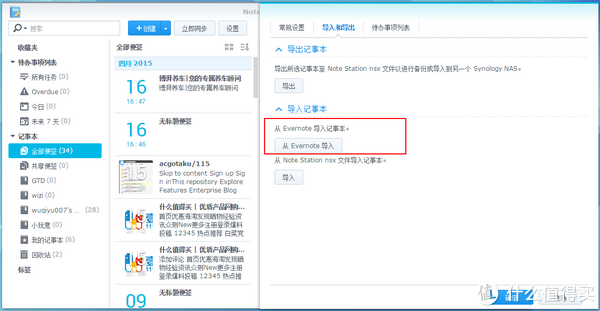
好的功能可不止这么点,我们还可以安装chrome插件
安装后设置,可以填写本地IP或DDNS域名。
打开值得买试试,点击保存试试
已经收集到NAS了
好了,今天所有的内容都交代了。